Apple Mobile Device USB ドライバのダウンロードに関する問題を解決する方法
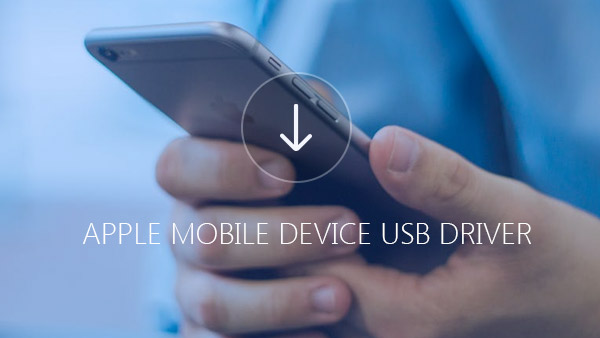
iPhoneをコンピュータに接続すると、自動的にiTunesが起動するのではなく、「Apple mobile device USB driver was not installed successfully」というエラーメッセージが表示されることがあります。 Apple MobileデバイスのUSBドライバにも同様の問題があるかもしれませんが、Tipard iPhone Transfer Ultimateは素晴らしいソリューションになるはずです。
アップルのモバイルデバイスのUSBドライバの問題を解決する方法
AppleモバイルデバイスのUSBドライバの最新バージョンをダウンロードし、iTunesおよびAppleモバイルデバイスのサポートが再インストールされていることを確認してください。
- 1。 デバイスマネージャーに移動し、Appleデバイスを探します。
- 2。 デバイスを右クリックし、 "デバイスドライバの更新"オプションを選択します。
- 3。 ドライバの場所を探し、ファイルを選択します。
- 4。 AppleモバイルデバイスのUSBドライバをインストールすると、デバイスマネージャの「ユニバーサルシリアルデバイスUSBドライバ」セクションの下にある「Apple Mobile Device USB Driver」を見つけることができます。
AppleデバイスのUSBドライバの問題を解決する最善の方法
あなたが正しいアップルのモバイルデバイスのUSBドライバを捜すために、またはアップルのモバイルデバイスのUSBドライバの退屈な問題を修正するために多くの時間を無駄にしたくない場合。 iTunesが動作していないときにファイルを取得したり、iTunesライブラリを移動したりする必要がある場合は、Tipard iPhone Transfer Ultimateを使用してデバイス間で簡単にデータを同期できます。
どのようにAppleのモバイルデバイスのUSBドライバの問題を解決する
デバイスをプログラムに接続する
iPhoneまたは他のアップルの携帯電話がコンピュータによって認識されていることを確認してから、プログラムをダウンロードしてインストールする必要があります。 デバイスをプログラムに接続します。
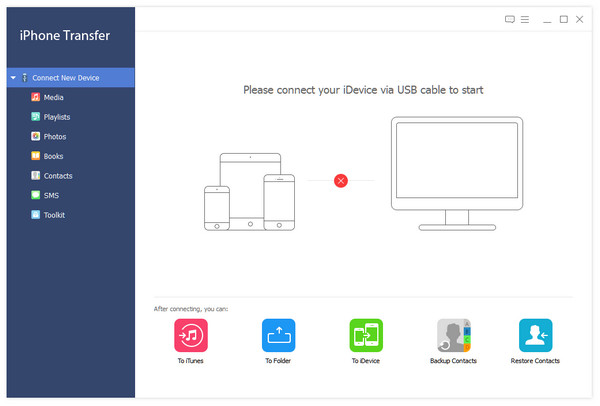
iPhoneから転送ファイルを選択する
あなたはAppleの携帯デバイスのUSBドライバのダウンロードなしで転送iPhoneファイルを選択することができます。 プログラムからAppleファイルを簡単にプレビューできます。
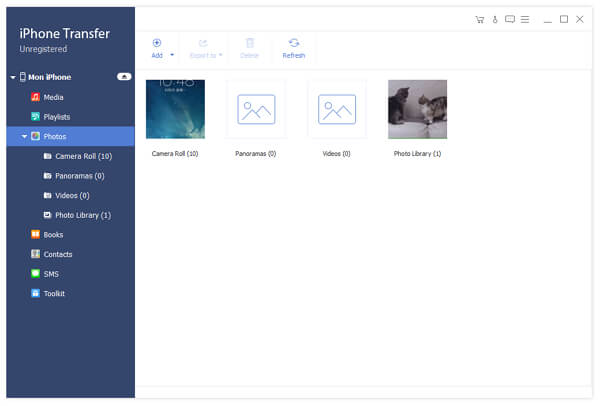
AppleのモバイルデバイスのUSBドライバをインストールしなくても、iPhoneファイルをコンピュータに転送したり、コンピュータからiPhoneにファイルを追加したりすることができます。 また、iTunesにファイルを追加することもできます。これにより、ファイルを簡単に同期することができます。








